Trong khi sử dụng PC Windows, bạn có thể gặp mã lỗi 43, với dòng chữ "Windows has stopped this device because it has reported problems". Lỗi do Device Manager của hệ thống tạo ra khi một thành phần phần cứng báo cáo một số loại sự cố không xác định.
Mã lỗi có nghĩa là một trong hai điều. Nó ngụ ý rằng bạn gặp sự cố driver hoặc có thể là dấu hiệu của vấn đề phần cứng. Trong bài viết hôm nay, Quantrimang.com sẽ hướng dẫn bạn quy trình khắc phục sự cố mã 43 cho GPU NVIDIA hoặc Intel trên Windows.
Cập nhật hoặc cài đặt lại driver
Nếu bạn đang gặp phải lỗi mã 43 dai dẳng, cài đặt lại hoặc cập nhật driver sẽ là điều đầu tiên bạn cần thực hiện. Lỗi thường là do driver bị mất liên lạc với thành phần phần cứng. Bạn có thể cập nhật card video của mình từ Device Manager.
Nếu bạn chưa ở trong Device Manager, hãy nhấn Win + R, nhập devmgmt.msc và nhấn Enter để khởi chạy Device Manager. Tìm Display adapters và nhấp vào mũi tên bên cạnh để mở rộng thiết bị. Bạn sẽ thấy GPU NVIDIA và Intel của mình tại đây. Nhấp chuột phải vào nó và chọn Update driver.
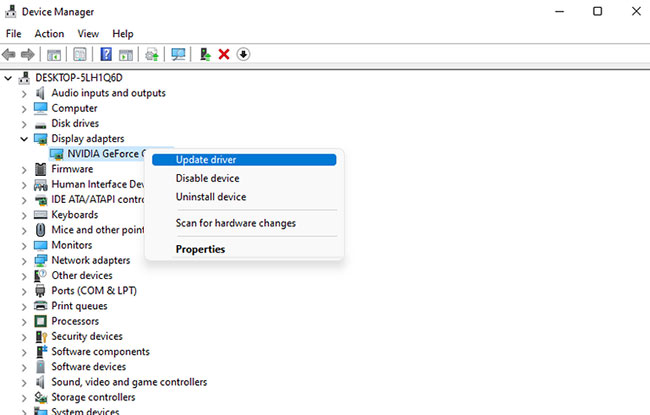
Bạn sẽ thấy hai tùy chọn để cập nhật driver. Trong hầu hết các trường hợp, tốt nhất nên tìm kiếm driver trên trang web của nhà sản xuất vì Windows không tự động tìm kiếm driver hiệu quả.
Hoặc không, bạn cũng có thể chỉ cần gỡ cài đặt driver cho thiết bị đó. Khi bạn khởi động lại, Windows sẽ tự động cài đặt lại driver cho bạn.
Sử dụng trình gỡ rối Windows tích hợp sẵn
Windows đi kèm với một số trình khắc phục sự cố tích hợp có thể giúp bạn giải quyết một loạt vấn đề, bao gồm cả các vấn đề về phần cứng. Bạn có thể truy cập trình khắc phục sự cố Hardware and Devices từ ứng dụng Settings trên Windows 10. Tuy nhiên, Microsoft đã ngừng sử dụng trình khắc phục sự cố này từ Windows 10 build 1809 trở đi.
Tuy nhiên, bạn vẫn có thể truy cập trình khắc phục sự cố này. Thay vì khởi chạy trình khắc phục sự cố từ ứng dụng Settings, bạn sẽ cần chạy lệnh trên Command Prompt. Nhấn Win + R, nhập cmd và nhấn Enter để khởi chạy Command Prompt. Chạy lệnh sau:
msdt.exe -id DeviceDiagnostic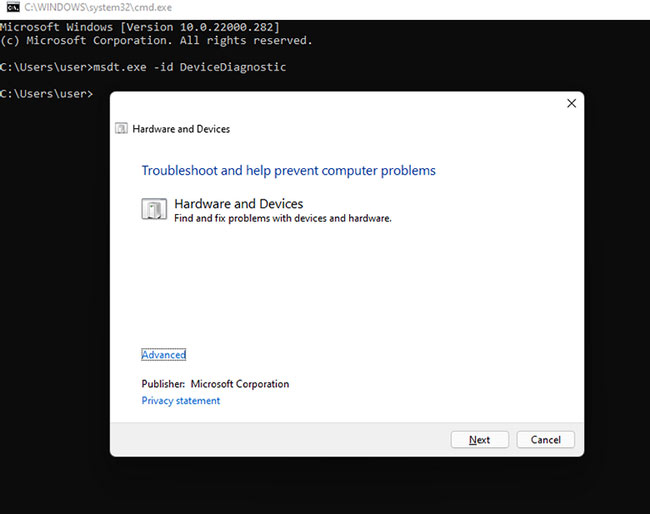
Hãy để trình khắc phục sự cố xác định sự cố. Nếu nó xác định được nguyên nhân gây ra mã lỗi 43 cho GPU NVIDIA hoặc Intel của bạn, trước tiên nó sẽ tự động thử và khắc phục. Nếu không, ít nhất bạn cũng sẽ tìm ra nguyên nhân gây ra sự cố.
Tuy nhiên, nếu trình khắc phục sự cố hoàn toàn không xác định được sự cố, hãy thử cách giải quyết vấn đề tiếp theo.
Kiểm tra chân PCI-E 6
Việc cấp nguồn không đủ cũng có thể dẫn đến mã lỗi 43. Đôi khi, chân cắm có thể bị lỏng, khiến GPU không có đủ năng lượng. Chỉ cần ấn chặt chốt vào socket là có thể giải quyết được sự cố này.
Ít nhất bạn sẽ cần phải có khả năng nhận ra GPU trông như thế nào. Khi bạn đã tìm thấy nó, tất cả những gì cần làm là tìm đầu nối cáp 6 chân và đẩy nó vào đúng vị trí. Nếu bạn không thể xác định đâu là đầu nối 6 chân, chỉ cần cắm tất cả các cáp vào socket một cách chắc chắn.
Thực hiện khôi phục hệ thống
Nếu lỗi bắt đầu xuất hiện gần đây, bạn có thể thử và khôi phục hệ thống của mình về trạng thái trước đó, khi mọi thứ hoạt động tốt. Bất kỳ thứ gì bạn đã thay đổi sau ngày tạo điểm khôi phục, bao gồm mọi thay đổi nào với driver, sẽ được khôi phục. Tất nhiên, điều này yêu cầu bạn phải tạo điểm khôi phục trước đó.
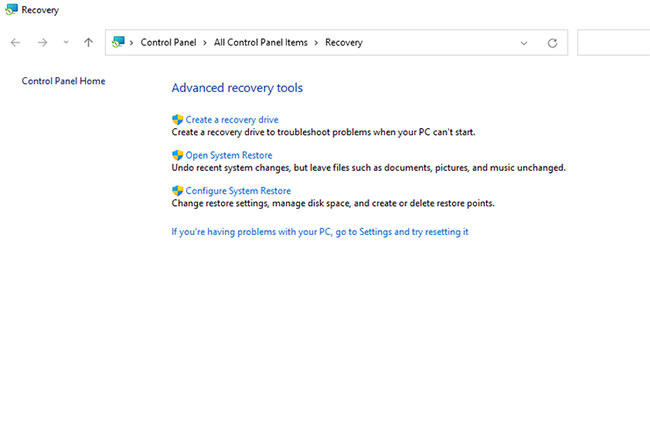
Sau khi làm theo lời nhắc và hoàn tất quá trình khôi phục, hãy để máy tính khởi động lại và xem liệu nó có giải quyết được sự cố hay không.
Cập nhật BIOS
BIOS của máy tính (Basic Input/Output System) là firmware chịu trách nhiệm khởi động phần cứng khi máy tính khởi động. Nó được cài đặt sẵn và hoạt động như một cổng để bạn truy cập vào hệ thống của mình.
Không giống như thời kỳ xa xưa, bạn không cần phải thay thế các thành phần phần cứng của mình sau khi cập nhật BIOS vì nó hiện được lưu trữ trong bộ nhớ flash.
Điều tốt là cập nhật BIOS cũng có thể khắc phục được lỗi mã 43 trong một số trường hợp. Tuy nhiên, tốt nhất bạn nên thử các bản sửa lỗi trước đó vì bản cập nhật BIOS có thể đòi hỏi một chút kiến thức kỹ thuật. Tuy nhiên, tham khảo hướng dẫn cập nhật BIOS của Quantrimang.com để biết cách làm chi tiết.
Bạn cũng có thể thử cập nhật BIOS GPU của mình (còn gọi là BIOS VGA). Nhưng một lần nữa, hãy làm điều này chỉ khi bạn đã thực hiện hết các tùy chọn khác. Nếu bạn không tự tin về việc cài đặt BIOS, tốt hơn nên tìm kiếm sự trợ giúp từ một chuyên gia vì một sai lầm có thể làm hỏng GPU của bạn.
Hy vọng rằng một trong những mẹo này đã giúp bạn giải quyết mã lỗi 43 cho GPU NVIDIA hoặc Intel của mình. Nếu không, có lẽ đã đến lúc thay thế GPU. Điều đó thật đáng tiếc, nhưng cũng có thể là cần thiết nếu GPU của bạn đã cũ và không thể chạy nhiều tựa game mới mà bạn bè của bạn đang chơi. Thêm vào đó, việc thay thế một GPU cũng không quá khó khăn.
 Công nghệ
Công nghệ  AI
AI  Windows
Windows  iPhone
iPhone  Android
Android  Học IT
Học IT  Download
Download  Tiện ích
Tiện ích  Khoa học
Khoa học  Game
Game  Làng CN
Làng CN  Ứng dụng
Ứng dụng 




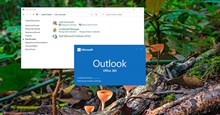



 Windows 11
Windows 11  Windows 10
Windows 10  Windows 7
Windows 7  Windows 8
Windows 8  Cấu hình Router/Switch
Cấu hình Router/Switch 









 Linux
Linux  Đồng hồ thông minh
Đồng hồ thông minh  macOS
macOS  Chụp ảnh - Quay phim
Chụp ảnh - Quay phim  Thủ thuật SEO
Thủ thuật SEO  Phần cứng
Phần cứng  Kiến thức cơ bản
Kiến thức cơ bản  Lập trình
Lập trình  Dịch vụ công trực tuyến
Dịch vụ công trực tuyến  Dịch vụ nhà mạng
Dịch vụ nhà mạng  Quiz công nghệ
Quiz công nghệ  Microsoft Word 2016
Microsoft Word 2016  Microsoft Word 2013
Microsoft Word 2013  Microsoft Word 2007
Microsoft Word 2007  Microsoft Excel 2019
Microsoft Excel 2019  Microsoft Excel 2016
Microsoft Excel 2016  Microsoft PowerPoint 2019
Microsoft PowerPoint 2019  Google Sheets
Google Sheets  Học Photoshop
Học Photoshop  Lập trình Scratch
Lập trình Scratch  Bootstrap
Bootstrap  Năng suất
Năng suất  Game - Trò chơi
Game - Trò chơi  Hệ thống
Hệ thống  Thiết kế & Đồ họa
Thiết kế & Đồ họa  Internet
Internet  Bảo mật, Antivirus
Bảo mật, Antivirus  Doanh nghiệp
Doanh nghiệp  Ảnh & Video
Ảnh & Video  Giải trí & Âm nhạc
Giải trí & Âm nhạc  Mạng xã hội
Mạng xã hội  Lập trình
Lập trình  Giáo dục - Học tập
Giáo dục - Học tập  Lối sống
Lối sống  Tài chính & Mua sắm
Tài chính & Mua sắm  AI Trí tuệ nhân tạo
AI Trí tuệ nhân tạo  ChatGPT
ChatGPT  Gemini
Gemini  Điện máy
Điện máy  Tivi
Tivi  Tủ lạnh
Tủ lạnh  Điều hòa
Điều hòa  Máy giặt
Máy giặt  Cuộc sống
Cuộc sống  TOP
TOP  Kỹ năng
Kỹ năng  Món ngon mỗi ngày
Món ngon mỗi ngày  Nuôi dạy con
Nuôi dạy con  Mẹo vặt
Mẹo vặt  Phim ảnh, Truyện
Phim ảnh, Truyện  Làm đẹp
Làm đẹp  DIY - Handmade
DIY - Handmade  Du lịch
Du lịch  Quà tặng
Quà tặng  Giải trí
Giải trí  Là gì?
Là gì?  Nhà đẹp
Nhà đẹp  Giáng sinh - Noel
Giáng sinh - Noel  Hướng dẫn
Hướng dẫn  Ô tô, Xe máy
Ô tô, Xe máy  Tấn công mạng
Tấn công mạng  Chuyện công nghệ
Chuyện công nghệ  Công nghệ mới
Công nghệ mới  Trí tuệ Thiên tài
Trí tuệ Thiên tài